Na dnevnoj bazi postoji mnogo stvari koje možete učiniti kako biste bili svjesni zdravlja. Paziti da ne sjedite predugo, napraviti puno koraka i pratiti svoje vježbe samo su dio slagalice.
Mnogi od najbolji pametni satovi danas rade odličan posao u tim stvarima, ali postoji još jedan aspekt koji se često zaboravlja. Dovoljno spavanja svake noći izuzetno je važno kako biste se probudili osvježeni i spremni prihvatiti se svijeta. Danas ćemo pogledati kako možete koristiti praćenje spavanja na Samsung Galaxy Watch 5 i Watch 5 Pro.
Postavite ciljeve za praćenje spavanja na Galaxy Watch 5
Nedvojbeno najvažniji korak za dobar san je osigurati da zaista spavate dovoljno dugo. Ovdje vam može pomoći izgradnja noćne rutine, a mogu vam pomoći i telefon i sat. Da biste to učinili, trebali biste postaviti "cilj spavanja" jer će vam to pomoći da dosljedno spavate jednako svake noći.
1. Otvori Samsung Health aplikacija na vašem telefonu.
2. Pronađite i dodirnite Kartica za spavanje koji se pojavljuje na glavnom ekranu.
3. U gornjem desnom kutu dodirnite tri okomite točke.
4. Na padajućem izborniku dodirnite Postavite cilj.

5. Unutar Ciljano vrijeme spavanja dodirnite vrijeme na vrhu i postavite svoje Vrijeme za spavanje.
6. Dodirnite vrijeme na dnu da postavite svoje Vrijeme buđenja.

Najlakši način korištenja praćenja spavanja na Samsung Galaxy Watch 5 i Watch 5 Pro
Ako stvarno počnete roniti kroz različite postavke i aplikacije koje Samsung uključuje na vaš telefon, postoje neke značajke koje bi vas mogle iznenaditi. Jedan od primjera ovoga je odjeljak Modes and Routines, koji je prilično sličan Appleovim Focus Modesima s iPhonea.
Korištenjem namjenskog načina mirovanja možete automatski uključiti svoje alarme, stvarajući raspored koji će vam pomoći da izgradite zdraviju rutinu spavanja. Ali način mirovanja također može omogućiti Ne uznemiravaj dok vam omogućuje fino podešavanje kontrole nad time koji vam kontakti i aplikacije mogu smetati dok se pokušavate odmoriti.
1. Otvori postavke aplikacija na vašem telefonu.
2. Dodirnite Načini rada i rutine.
3. Na vrhu zaslona dodirnite Spavati.
4. Dodirnite Početak dugme.

5. Postavite svoje Spavati i Vrijeme buđenja.
6. Na dnu, odaberite dane da želite da način mirovanja bude omogućen.
7. Omogućite i prilagodite svoje Alarm za buđenje i Zvuk alarma.
8. Dodirnite Sljedeći.

9. Odlučite želite li imati Ne smetaj omogućeno kada je aktiviran način mirovanja.
9a. Ako je tako, odaberite koju kontakti i obavijesti aplikacije može se poslati.
10. Dodirnite Sljedeći.
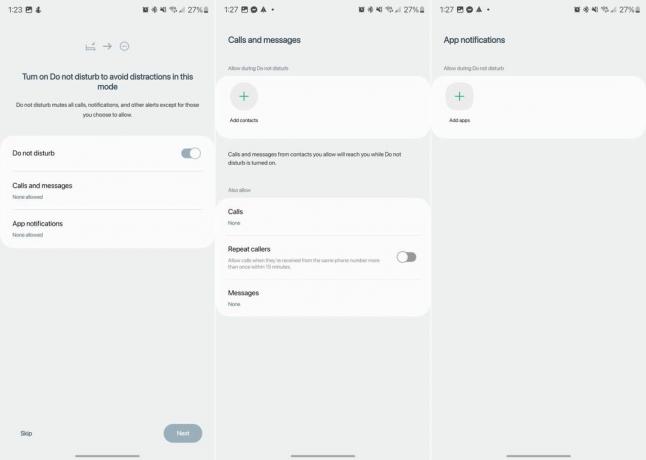
11. Odaberite koje postavke želite primijeniti kada se pokrene način mirovanja. (Nijanse sive, tamni način rada, štitnik za ugodu očiju, način rada i glasnoća zvuka, ušteda energije)
12. Dodirnite Gotovo.

Postavljanje načina mirovanja na vašem pametnom telefonu ide samo toliko daleko, jer ćete se htjeti pobrinuti da vaš Galaxy Watch ne zuji čak i kada vaš telefon ne zuji. Zbog toga Samsung uključuje prekidač za sinkronizaciju stvorenog načina mirovanja s vašim Galaxy Watchom.
1. Otvori Galaxy Wearable aplikacija na vašem telefonu.
2. Dodirnite Postavke sata.
3. Dodirnite Napredne postavke.

4. Na vrhu stranice dodirnite Stanje mirovanja.
5. Dodirnite prekidač pored Sinkronizirajte način mirovanja prema Na položaj.
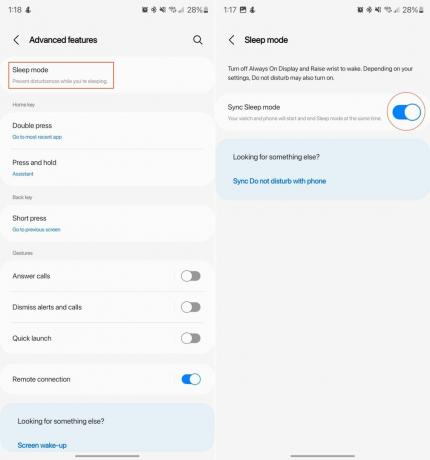
Omogući otkrivanje hrkanja
Detekcija hrkanja je još jedna značajka koja je prvi put došla do Samsung pametnog sata sa Galaxy Watch 4. Međutim Galaxy Watch 5 i Gledajte 5 Pro podići korak naprijed. Umjesto da se morate oslanjati na svoj telefon, Samsungovi najnoviji pametni satovi mogu pratiti vaše hrkanje pomoću mikrofona ugrađenih u Watch 5.
1. Otvori Samsung Health aplikacija na vašem telefonu.
2. Pronađite i dodirnite Spavati karticu koja se pojavljuje na glavnom ekranu.
3. U gornjem desnom kutu dodirnite tri okomite točke.
4. Na padajućem izborniku dodirnite Otkrivanje hrkanja.
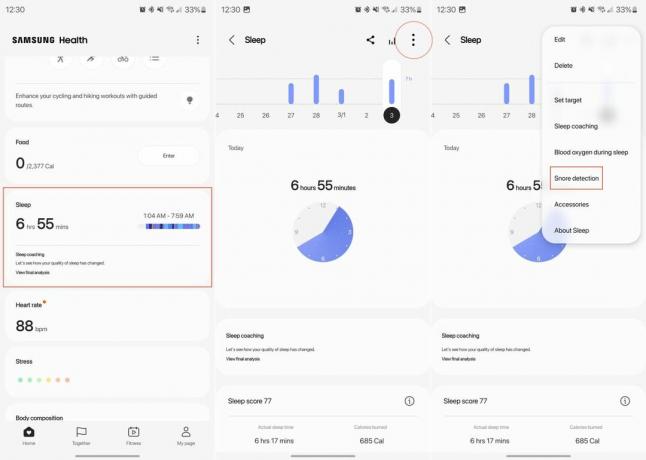
5. Dodirnite prekidač na vrhu zaslona kako biste omogućili otkrivanje hrkanja.
6. Dopustite Samsung Healthu snimanje zvuka dodirom Tijekom korištenja aplikacije iz upita koji se pojavi.

7. Dodirnite u redu kako biste potvrdili da znate za povećanu "potrošnju baterije telefona".
Kada prolazite kroz korake za omogućavanje otkrivanja hrkanja, nudi vam se nekoliko različitih opcija. Možete odabrati da vaš Galaxy Watch 5 prati vaše hrkanje cijelo vrijeme dok spavate ili samo jednom po "sesiji spavanja". Dodatno, možete odabrati želite li da se zvuk snima, zajedno s odabirom koliko dugo će se snimke čuvati prije nego što se automatski izbrisano.
Pratite razinu kisika u krvi
Zahvaljujući BioActive senzor koji Samsung koristi na Galaxy Watch 5 i Watch 5 Pro, vaš pametni sat može mjeriti razinu kisika u vašoj krvi. Ovo je već jedna od značajki koje definiraju jedan od najboljih pametnih satova, ali sada također možete pratiti svoje SpO2 razine dok spavate. Međutim, zbog činjenice da ovo malo troši bateriju, morat ćete prvo omogućiti tu značajku.
1. Otvori Samsung Health aplikacija na vašem telefonu.
2. Pronađite i dodirnite Kartica za spavanje koji se pojavljuje na glavnom ekranu.
3. U gornjem desnom kutu dodirnite tri okomite točke.

4. Na padajućem izborniku dodirnite Kisik u krvi tijekom spavanja.
5. Dodirnite prekidač na vrhu stranice kako biste omogućili praćenje kisika u krvi.

Treniranje spavanja pomaže vam da se više odmorite
1. Otvori Samsung Health aplikacija na vašem telefonu.
2. Pronađite i dodirnite Kartica za spavanje koji se pojavljuje na glavnom ekranu.
3. U gornjem desnom kutu dodirnite tri okomite točke.
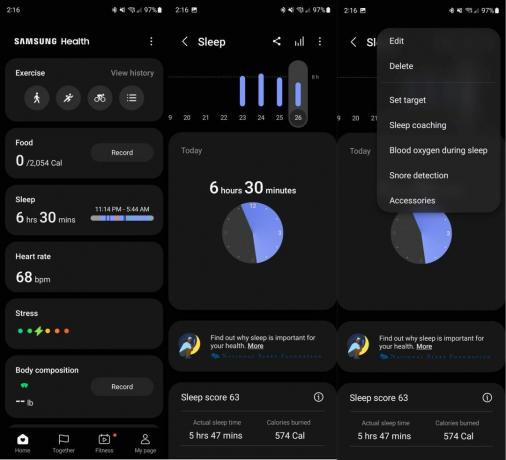
4. Na padajućem izborniku dodirnite Treniranje spavanja.
5. Slijedite korake na zaslonu za postavljanje Sleep coachinga.
Mogli ste koristiti svoj Galaxy Watch za praćenje spavanja nekoliko godina, ali Samsung je početkom 2022. implementirao novu značajku "podučavanja spavanja". U to je vrijeme to bilo dostupno samo za Galaxy Watch 4 i Watch 4 Classic, ali također je dostupno s Galaxy Watch 5 i Watch 5 Pro.
Umjesto da se samo trudite da idete u krevet u točno određeno vrijeme, Treniranje spavanja zapravo će analizirati koliko dobro spavate. Nakon sedam dana praćenja sna, program će vam pokazati jednu od osam različitih životinja simbola spavanja. Osim toga, bit će različitih misija i smjernica koje ćete slijediti kako biste poboljšali svoje navike spavanja.
Pregled rezultata vašeg spavanja
1. Otvori Samsung Health aplikaciju na vašem Galaxy Watch 5.
2. Pomaknite se prema dolje i dodirnite Spavati kartica.
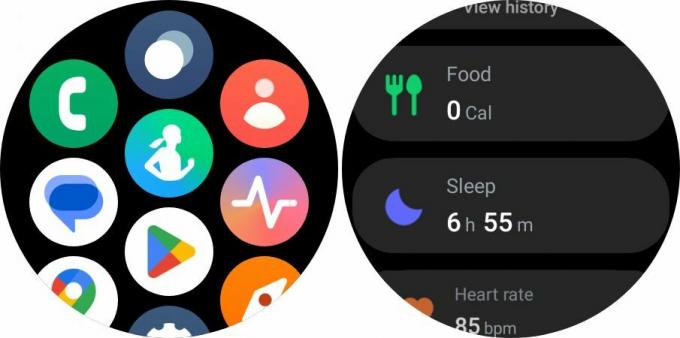
Odavde ćete moći vidjeti različite informacije koje se bilježe korištenjem praćenja spavanja na Galaxy Watch 5. To uključuje sljedeće:
- Pregled vremena u kojem ste spavali i vaš rezultat spavanja.
- Stvarno vrijeme spavanja i potrošene kalorije
- Faze spavanja raščlanjene na budnost, REM, laganu i duboku

- Kisik u krvi tijekom spavanja
- Podaci o hrkanju

Na samom dnu ovog zaslona nalazi se Prikaži na telefonu dugme. Ovo će otvoriti aplikaciju Samsung Health na vašem povezanom telefonu, omogućujući vam pregled informacija na većem zaslonu.
Robusniji nego što mislite
Pametni satovi su prekrasan dodatak našem digitalnom životnom stilu. Doduše, postojalo je razdoblje kada mnogi nosivi uređaji nisu bili baš korisni osim obavještavanja kada stigne obavijest. Srećom, ti su dani davno prošli i svoj pametni sat možete koristiti za sve, od plaćanja namirnica do pomoći pri spavanju.

Samsung Galaxy Watch 5
Najbolji Android pametni sat
Dok je Apple Watch hvaljen kao najbolji pametni sat u cjelini, Galaxy Watch 5 je nedvojbeno jednako dobar. Samsungov najnoviji nosivi uređaj stvarno je ultimativno proširenje vašeg telefona, čak uključuje značajke za praćenje spavanja i više.
